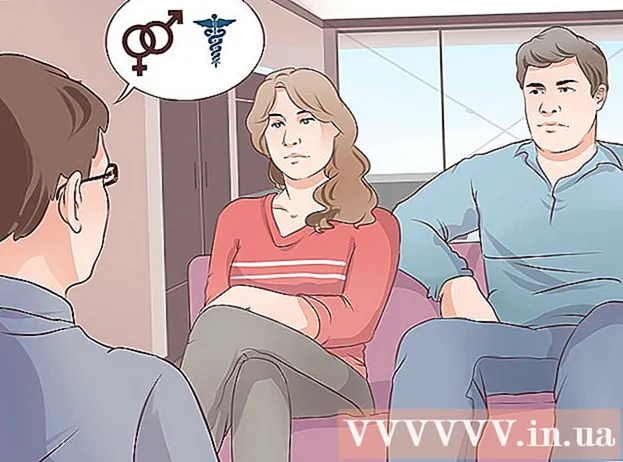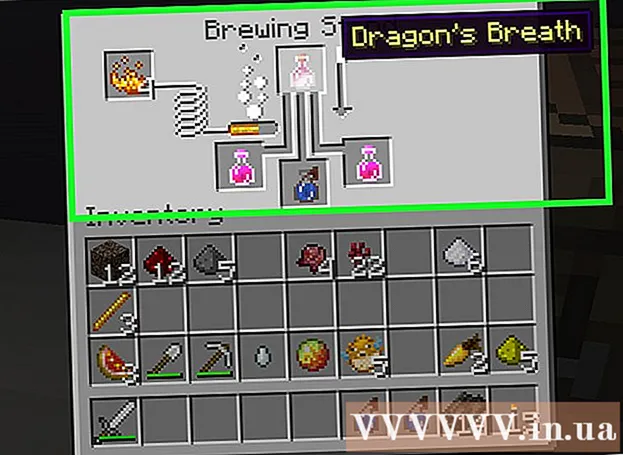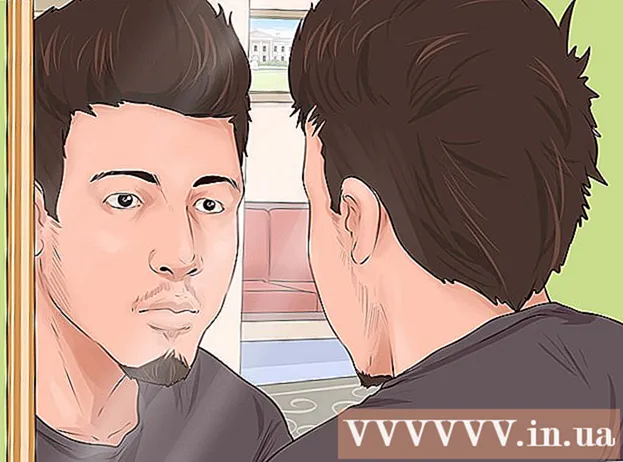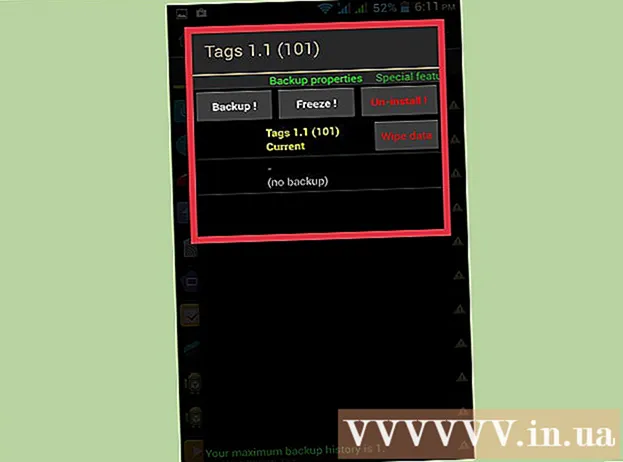نویسنده:
John Stephens
تاریخ ایجاد:
21 ژانویه 2021
تاریخ به روزرسانی:
1 جولای 2024

محتوا
دستور Ping به شما امکان می دهد سرعت اتصال بین شما و یک گره دیگر را بررسی کنید.در این مقاله ، wikiHow نحوه استفاده از دستور Ping در هر سیستم عامل را به شما نشان می دهد.
مراحل
روش 1 از 4: ویندوز ، Mac OS X و Linux
برنامه مترجم خط فرمان Command Prompt یا شبیه ساز ترمینال را باز کنید. هر سیستم عامل دارای یک رابط خط فرمان است که به شما امکان می دهد فرمان Ping را اجرا کنید. دستور Ping روی همه سیستم عامل ها تقریباً یکسان عمل می کند.
- اگر از ویندوز استفاده می کنید ، Command Prompt را باز کنید. روی دکمه Start کلیک کنید و تایپ کنید cmd وارد جعبه جستجو شوید. کاربران ویندوز 8 می توانند "cmd" را از صفحه شروع تایپ کنند. کلید Enter را فشار دهید تا Command Prompt راه اندازی شود.
- اگر از Mac OS X استفاده می کنید ، ترمینال را باز کنید. پوشه Applications و سپس پوشه Utilities را باز کنید. ترمینال را انتخاب کنید.
- اگر از Linux استفاده می کنید ، یک پنجره Telnet / Terminal باز کنید. آنها معمولاً در پوشه Accessories در پوشه Applications قرار دارند.
- در اوبونتو می توانید از میانبر صفحه کلید Ctrl + Alt + T برای باز کردن شبیه ساز استفاده کنید.

دستور Ping را وارد کنید. تایپ کنید پینگ نام ارائهکننده یا پینگ آدرس آی پی.- نام میزبان معمولاً آدرس وب سایت است. به جای ، جایگزین کنید نام ارائهکننده به وب سایت یا سروری که می خواهید پینگ کنید. به عنوان مثال ، برای پینگ سرور اصلی wikiHow ، نوع را تایپ کنید پینگ www.wikihow.com.
- آدرس IP موقعیت رایانه شما در یک شبکه خاص است ، خواه شبکه محلی شما باشد یا اینترنت. اگر آدرس IP موردنظر برای پینگ را می دانید ، آن را جایگزین کنید آدرس آی پی. به عنوان مثال ، برای پینگ آدرس IP ، نوع را تایپ کنید پینگ 192.168.1.1.
- برای پینگ کردن دستگاه خود ، تایپ کنید پینگ 127.0.0.1.

برای خواندن نتایج پینگ ، Enter را فشار دهید. آنها در زیر خط فرمان فعلی نمایش داده می شوند. برای یادگیری نحوه خواندن این پارامترها به بخش زیر مراجعه کنید. تبلیغات
روش 2 از 4: ابزار شبکه در Mac OS X
نرم افزار شبکه باز پوشه Applications خود را باز کرده و Utilities را انتخاب کنید. ابزار شبکه را پیدا کنید.

روی تب Ping کلیک کنید. نام میزبان یا آدرس IP را مشخص کنید.- نام میزبان معمولاً آدرس وب سایت است. برای مثال سرور اصلی wikiHow را تایپ کنید www.wikihow.com داخل قاب
- آدرس IP محل قرارگیری رایانه در یک شبکه خاص است ، اعم از شبکه محلی یا اینترنت. به عنوان مثال ، برای پینگ آدرس IP ، نوع را تایپ کنید 192.168.1.1 داخل قاب
تعداد دستورات پینگ را که می خواهید ارسال کنید تنظیم کنید. معمولاً فقط با 4-6 پینگ ، می توانید اندازه گیری خوبی داشته باشید. پس از آماده شدن بر روی دکمه Ping کلیک کنید و نتایج در قسمت پایین پنجره نمایش داده می شود. تبلیغات
روش 3 از 4: پارامترهای بدست آمده از دستور ping را بخوانید
خط اول را بخوانید. خط اول نشان می دهد شما چه دستوری را اجرا می کنید. آدرسی را که وارد کرده اید تکرار می کند و نشان می دهد چه مقدار داده ارسال کرده اید. مانند:
متن پارامتر بدست آمده را بخوانید. وقتی با موفقیت اجرا شد ، دستور Ping خطوطی را نشان می دهد که زمان پاسخ آن آدرس را نشان می دهد. TTL نشان دهنده تعداد هاپ در انتقال بسته است. هرچه این عدد کوچکتر باشد ، بسته روترهای بیشتری را از خود عبور می دهد. زمان اینجا در میلی ثانیه است و نشان می دهد چه مدت طول می کشد تا اتصال برقرار شود:
پاسخ از 173.203.142.5: بایت = 32 زمان = 102 میلی ثانیه TTL = 48 (پاسخ از 173.203.142.5: بایت = 32 بار = 102 میلی ثانیه TTL = 48
پاسخ از 173.203.142.5: بایت = 32 زمان = 105 میلی ثانیه TTL = 48 (پاسخ از 173.203.142.5: بایت = 32 بار = 105 میلی ثانیه TTL = 48)
پاسخ از 173.203.142.5: بایت = 32 زمان = 105 میلی ثانیه TTL = 48 (پاسخ از 173.203.142.5: بایت = 32 بار = 105 میلی ثانیه TTL = 48
پاسخ از 173.203.142.5: بایت = 32 زمان = 108 میلی متر TTL = 48 (پاسخ از 173.203.142.5: بایت = 32 بار = 108 میلی ثانیه TTL = 48)- برای توقف پینگ ممکن است مجبور شوید Ctrl + C را فشار دهید.
صفحه خلاصه را بخوانید. وقتی همه کار تمام شد ، خلاصه ای از نتایج نمایش داده می شود. بسته گمشده به این معنی است که اتصال به سایت قابل اعتماد نیست و داده ها هنگام انتقال از بین می روند. همچنین خلاصه به طور متوسط زمان اتصال را نشان می دهد:
آمار پینگ برای 173.203.142.5:
بسته ها: ارسال شده = 4 ، دریافت شده = 4 ، از دست رفته = 0 (0٪ ضرر) ،
زمان تقریبی رفت و برگشت در میلی ثانیه (زمان تقریبی دور بر حسب میلی ثانیه):
حداقل = 102ms ، حداکثر = 108ms ، میانگین = 105ms تبلیغات
روش 4 از 4: عیب یابی
محتوای ورودی خود را آزمایش کنید. یکی از رایج ترین پیام های خطا:
درخواست پینگ نمی تواند میزبان www.wikihow.com را پیدا کند. لطفا نام را بررسی و دوباره امتحان کنید.- سعی کنید دوباره تایپ کنید ، اشتباهات املایی را اصلاح کنید. اگر مشکل همچنان ادامه داشت ، نام میزبان معروف دیگری مانند موتور جستجوی آنلاین یا سایت خبری را امتحان کنید. اگر خطای "سرور ناشناخته" وجود داشته باشد ، به احتمال زیاد مشکل از سرور نام دامنه است.
- برای پینگ از آدرس IP سرور به جای نام آن استفاده کنید (مانند 173.203.142.5). در صورت موفقیت ، آدرسی که برای سرور نام دامنه استفاده کرده اید نادرست است ، یا نمی تواند به آن متصل شود یا خراب شده است.
اتصال خود را آزمایش کنید. یکی دیگر از پیام های خطا این است:
sendto: مسیری برای میزبانی وجود ندارد (ارسال به: مسیری به سرور وجود ندارد). این به این معنی است که آدرس پورت نادرست است یا اتصال از طریق دستگاه شما کار نمی کند.- پینگ 127.0.0.1: رایانه شماست. اگر این کار نکرد ، TCP / IP شما به درستی کار نمی کند و آداپتور شبکه باید دوباره پیکربندی شود.
- اتصال بی سیم یا اتصال از طریق رایانه به روتر خود را بررسی کنید ، خصوصاً اگر قبلاً کار کرده باشد.
- بیشتر پورت های شبکه رایانه ای دارای یک چراغ نشانگر هستند که نشان دهنده وضعیت اتصال است و هنگام انتقال داده چشمک می زند. وقتی دستور ping داده ها را با سرعت حدود 1 بسته در ثانیه منتقل می کند ، چراغ داده باید چشمک بزند.
- بررسی کنید که آیا روتر دارای یک چراغ نشانگر خوب (و بدون خطا) است که اتصال خوبی به کامپیوتر نشان می دهد. اگر چراغ خطا روشن است ، کابل را از رایانه به روتر دنبال کنید ، از اتصال صحیح آن مطمئن شوید و در صورت لزوم با کابل یا پهنای باند خود تماس بگیرید.
مشاوره
- چه زمانی باید از دستور ping استفاده شود؟ مانند هر روش تشخیصی دیگر ، از پینگ برای پی بردن به نحوه عملکرد بهتر در تنظیمات زنده استفاده می شود. می توانید کامپیوتر خود را با استفاده از "ping -c5 127.0.0.1" پینگ کنید. در هنگام راه اندازی اولین رایانه ، هنگام تغییر شبکه یا اگر نمی توانید در وب گشت و گذار کنید ، برای تأیید اعتبار دستگاه و پیکربندی از پینگ استفاده کنید شما.
- چرا باید از دستور ping استفاده کنم؟ پینگ (که به دلیل مکان اکولوژی استفاده شده در یک زیردریایی نامگذاری شده است) از ساده ترین انواع بسته استفاده می کند. پاسخ از طریق پورت زیر سیستم ارتباطی (TCP / IP) سیستم عامل انجام می شود. این برنامه به هیچ برنامه ای نیاز ندارد ، به هیچ پرونده ای دسترسی پیدا نمی کند یا به هرگونه پیکربندی نیاز دارد. این فعالیت به سختی بر فعالیت های دیگر تأثیر می گذارد. آنچه به آن نیاز دارد سخت افزار ، پورتال ، روتر ، فایروال ، سرورهای نام دامنه و سرورهای واسطه است. اگر دستور ping موفقیت آمیز باشد و با مرورگر یا برنامه دیگری نتوانید به سرور هدف دسترسی پیدا کنید ، به احتمال زیاد مشکل از طرف شما نیست.
- دستور ping را می توان با تعدادی گزینه مختلف اجرا کرد. شامل:
- -C شمارش. بسته ها را با مقدار از پیش تعیین شده ارسال کنید و متوقف کنید. روش دیگر برای توقف تایپ -C است. این گزینه برای اسکریپت هایی که مرتباً رفتار شبکه را بررسی می کنند مناسب است.
- -t پینگ کنید تا متوقف شود (-C).
- -W تایم اوت تعداد میلی ثانیه ای که باید منتظر پاسخ باشید قبل از نمایش پیام پایان زمان یا بسته از بین رفته است. برای شناسایی مشکلات تأخیر از زمان انتظار طولانی تر استفاده می شود. ping -w 10000. معمولاً فقط در مواردی که از طریق شبکه های تلفن همراه ، ماهواره ای یا سایر شبکه های با تأخیر زیاد کار می کنند مفید است.
- -n نتایج را فقط با تعداد نمایش می دهد. این گزینه برای جلوگیری از ارتباط با سرور نام دامنه استفاده می شود.
- -p قالب. الگو دنباله ای از رقم های هگزادسیمال است که به انتهای بسته اضافه می شود. این گزینه به ندرت در مواردی که در مورد مشکل وابستگی به داده ها تردید وجود دارد ، مفید است.
- -R برای تعیین مسیر خروجی بسته پینگ از IP Routing Record استفاده کنید. سرور هدف احتمالاً این اطلاعات را ارائه نمی دهد.
- -r از جدول مسیریابی رد شوید. این گزینه هنگامی مورد استفاده قرار می گیرد که مشکوک به مسیریابی باشد و دستور ping نتواند مسیری را به میزبان مورد نظر پیدا کند. این فقط برای سرورهایی قابل استفاده است که می توانند بدون استفاده از روتر مستقیماً به یکدیگر مرتبط شوند.
- -s اندازه بسته. اندازه بسته ها را تغییر دهید. بسته های بسیار بزرگی را که باید تکه تکه شوند بررسی کنید.
- -V نتایج طولانی. بسته های اضافی ICMP را با اطلاعات بسیار دقیق نمایش می دهد.
- -f Flood. بسته ها را در اسرع وقت ارسال کنید. این گزینه برای آزمایش عملکرد شبکه تحت فشار بالا استفاده می شود و باید از آن اجتناب شود.
- بارگیری مجدد بسته بارگیری را در اسرع وقت ارسال کنید ، سپس به حالت عادی بروید.این گزینه برای یافتن تعداد بسته هایی که روتر شما می تواند به سرعت کنترل کند مناسب است و بنابراین برای شناسایی مشکلاتی که فقط با اندازه بزرگ پنجره TCP ظاهر می شوند مناسب است.
- -؟ پشتیبانی. این گزینه برای مشاهده لیست کامل گزینه ها و استفاده از نحو در Ping استفاده می شود.